Obrazovka na notebooku sa otočila - čo robiť?

- 1928
- 463
- Oskar Bartovič
Ak náhle máte obrazovku Windows 90 stupňov alebo dokonca hore nohami, po vás (a možno aj dieťa alebo mačka), stlačili ste niektoré tlačidlá (dôvody môžu byť iné), na tom nezáleží. Teraz zistíme, ako vrátiť obrazovku do normálnej pozície, vedenie je vhodné pre Windows 10, 8.1 a Windows 7. AKTUALIZÁCIA: Ako otočiť obrazovku v systéme Windows 11 a Windows 10.
Najjednoduchší a najrýchlejší spôsob, ako opraviť obrátenú obrazovku, je stlačiť klávesy Ctrl + ALT + šípka dole (alebo akékoľvek iné, ak potrebujete otočenie) na klávesnici, a ak to fungovalo, zdieľajte tieto pokyny na sociálnych sieťach.
Zadaná kombinácia klávesov vám umožňuje nastaviť „spodnú časť“ obrazovky: môžete otočiť obrazovku o 90, 180 alebo 270 stupňov a stlačte zodpovedajúce šípky spolu s klávesmi CTRL a ALT. Bohužiaľ, prevádzka údajov o rotácii obrazovky o rotácii obrazovky závisí od toho, ktorá grafická karta a softvér sú nainštalované na vašom notebooku alebo počítači, a preto nemusia fungovať. V takom prípade skúste problém vyriešiť problém.
Ako otočiť obrazovku Windows pomocou systému znamená
Ak metóda s kľúče Ctrl + ALT + Strelka pre vás nefungovala, prejdite do okna rozlíšenia obrazovky systému Windows. Pre Windows 8.1 a 7 to je možné urobiť kliknutím na pravé tlačidlo na pracovnej ploche a výberom položky „rozlíšenie obrazovky“.
V systéme Windows 10 sa môžete dostať do nastavení rozlíšenia obrazovky: pravý - kliknite na tlačidlo Štart - Ovládací panel - obrazovka - nastavenie rozlíšenia obrazovky (vľavo).
Zistite, či v nastaveniach je položka „Orientácia obrazovky“ (môže chýbať). Ak existuje, potom nastavte orientáciu, ktorú potrebujete, aby sa obrazovka nezmenila.

V systéme Windows 10 je nastavenie orientácie obrazovky k dispozícii aj v časti „Všetky parametre“ (kliknutím na ikonu oznámenia) - System - obrazovka.
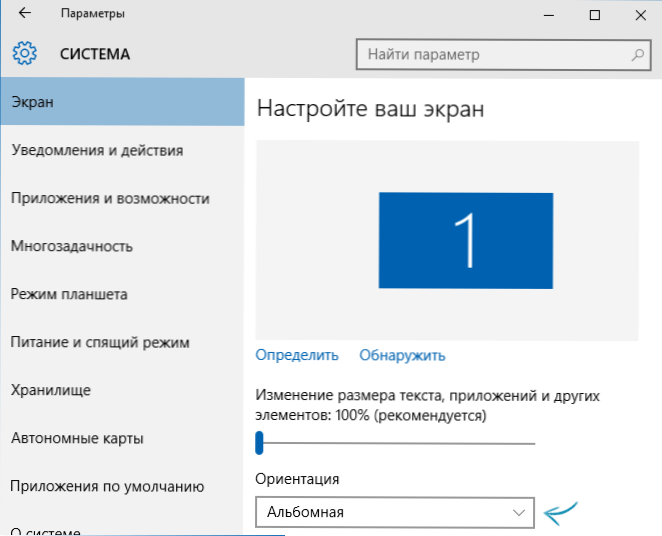
Poznámka: Na niektorých notebookoch vybavených akcelerometrom je možné zapnúť automatickú obrazovku obrazovky. Možno, ak máte problémy s obrátenou obrazovkou, je tomu tak. Na takýchto notebookoch sa spravidla môžete zapnúť alebo zakázať automatické otáčanie obrazovky v okne Zmeniť okna a ak máte Windows 10 - v „All Parametre“ - „System“ - „Screen“.
Konfigurácia orientácie obrazovky v programoch správy grafických kariet
Posledný spôsob, ako opraviť situáciu, ak máte zapnutý obrázok na obrazovke prenosného počítača alebo počítača - spustite príslušný program na ovládanie vašej grafickej karty: NVIDIA Ovládací panel, AMD Catalyst, Intel HD.
Preskúmajte parametre dostupné pre zmeny (mám príklad iba pre NVIDIA) a ak existuje bod na zmenu uhla rotácie (orientácia), nastavte polohu, ktorú potrebujete.
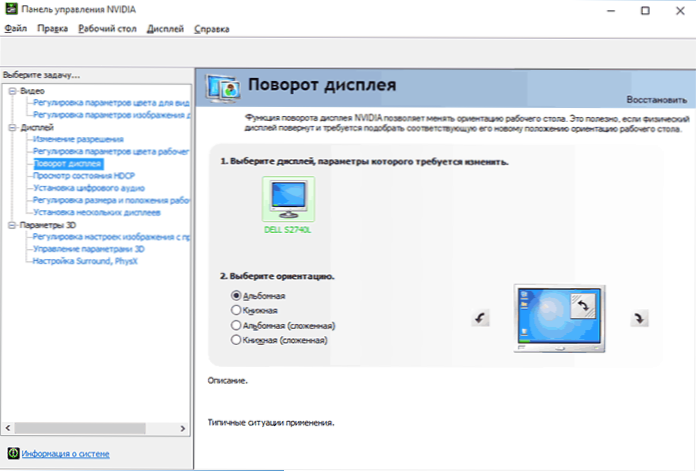
Ak zrazu nič z navrhovaného nepomohlo, napíšte viac komentárov o probléme, ako aj o konfigurácii vášho počítača, najmä o grafickej karte a nainštalovanom OS. Pokúsim sa pomôcť.
- « Parametre siete uložené v tomto počítači nespĺňajú požiadavky tejto siete. Čo robiť?
- Chyby Windows 10 v Fixwin »

